了解定义和使用预设。
新特性 2019.2、2020、2020.2、2021、2022、2023
关于预设
预设是预定义的特征特性(包括公差和布尔输出选项)的集合。选择后,预设将在特性面板中填充其值。这样可以轻松重复使用常用的特性集。
可以使用预设为特性面板“填充上”您要使用的值,然后根据特征需求修改这些值。可以基于这些值创建新预设,或者另存为当前预设以覆盖之前的值。
如果使用预设创建特征,当下次创建该类型的特征时,最近使用的预设将填充特性面板。 在编辑旧特征时,用于创建该特征的值将加载到特性面板并且预设名称为“无预设”。
预设界面
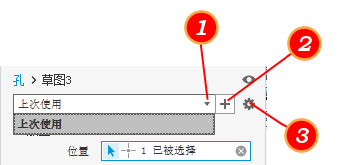
- 预设的下拉列表。
- 从当前参数创建新预设。将提供默认名称,但可以更改。
- 预设设置,其包含
- 保存当前项 - 将当前设置保存为您命名的预设,或者使用默认名称。
- 重命名当前项 - 为当前预设提供其他名称。当重命名预设时,可以使用 Esc 键退出流程并恢复之前的名称。
- 删除当前项 - 选择要删除的预设,然后单击“删除当前项”。
- 排序顺序(Sort Order)
- 最近使用项 - 按最近使用排序
- 创建日期 - 按最旧预设到最新预设的顺序排序
- 字母数字 - 先按数字,然后按字母排序
- 上次修改时间 - 按最近修改时间排序
- 新(特征类型)默认值
设置特征特性面板默认值。
- 上次使用 - 使用最近使用的参数填充字段。 它是临时预设,当使用的设置更改时,它会更改。
- 使用当前预设 - 使用选定的预设值填充字段。
- 无预设 - 使用安装的值填充一些字段,与旧版行为相同。
无预设
如果预设显示“无预设”,这表示该特征是一个旧特征,或者是使用“按上次使用的样式”值创建的特征。如果它是一个旧特征,并且您更改值,且该值不同于当前的“上次使用项”值,则会将其命名为 Custom 预设。
使用“拉伸”、“旋转”、“扫掠”或“螺旋扫掠”时,“无预设”的布尔输出是上次使用的选项:“新建实体”或“求并”。如果两者都不是上次使用项,则系统默认会选择“求并”。
星号 (*) 表示什么?
预设名称上的 (*) 星号(例如 *Preset 1)表示特征定义值已从保存的版本更改为其他版本。可以使用设置下拉菜单保存修改的预设,从而 替换以前的预设或使用
替换以前的预设或使用  保存新预设中的更改。
保存新预设中的更改。
预设和样式
由于预设和样式是分别定义的,因此有时它们两个可能不兼容。当发生不兼容时,将无法访问预设。该预设仍然会显示在列表中,但处于禁用状态并以灰色文本显示。若要启用预设以使用与其不兼容的样式,您需要修改不兼容的特性或值。
内置预设
 “单位”选项卡中指定的单位类型。预设以双格式(公制和英制)存储,并且为只读内容。将内置预设设置为默认值时,有一些特定的规则适用于这些预设。
“单位”选项卡中指定的单位类型。预设以双格式(公制和英制)存储,并且为只读内容。将内置预设设置为默认值时,有一些特定的规则适用于这些预设。
- 上次使用 (默认预设)- 当“上次使用”引用内置预设时,会使用文档单位设置。如果值发生更改,这些会由星号标记,所有值都是静态的,并且不再遵循该操作的文档单位设置。
- 使用当前预设 - 通过设置“使用当前预设”将预设指定为默认值时,会使用内置预设的原始值,并使用来自文档单位设置的单位类型显示这些值。
- 无预设 - 字段值遵循文档单位设置。上次使用的值将按每个文档进行保存。如果您单击“应用”以提交或重新启动命令,预设将切换回“无预设”,从而使用上次使用的值,而不应用文档单位设置。
- 新建自定义预设 - 您可以将内置预设用作自定义预设的基础。然后,仅更改所需的值。更改后的值将另存为新预设,它引用其余值的内置预设。自定义预设将保留使用的单位值,并且不会随文档单位设置而更改。为可以生成实体或曲面的特征创建新预设时,曲面模式状态将包含在预设中。
- 显示内置预设 - 默认情况下,将显示内置预设。如果不使用,可以将其隐藏。
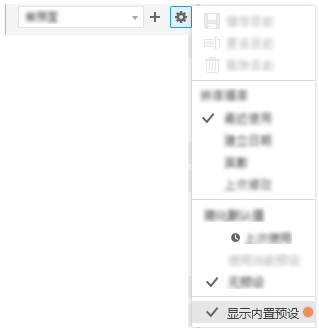
公差值
可以为参数指定公差,这些公差将保存在预设中。单击弹出箭头,选择“公差...”,然后指定公差类型和范围。将该预设保存到您确定的一个命名位置。
若要关闭“公差”,请将“公差类型”设置为“默认值”并保存设置。通过彩色指示器可以轻松识别出具有公差的值。
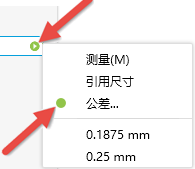
使用预设
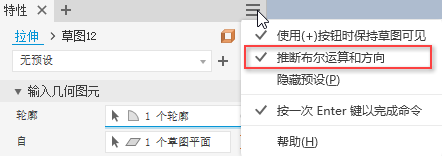
创建新预设
- 如果以前创建了该类型的特征,则“预设”字段会显示“上次使用”。面板值将填充上次使用的值。如果这是第一次创建该类型的特征,则该字段会显示“无预设”。
- 在特性面板中修改特征参数。
-
单击
 “创建新预设”,然后指定预设名称或者按 Enter 键接受默认名称。
“创建新预设”,然后指定预设名称或者按 Enter 键接受默认名称。
保存预设
“上次使用”预设包含用于最近放置的该类型特征的参数。当没有为新创建的特征保存预设时,“上次使用”将会显示。可以按原样使用“上次使用”预设,也可以修改其值。可以通过单击  “创建新预设”并接受默认名称或提供名称,随时将更改的预设保存为新预设。“上次使用”设置在会话之间继续保留。
“创建新预设”并接受默认名称或提供名称,随时将更改的预设保存为新预设。“上次使用”设置在会话之间继续保留。
当编辑特征时,用于创建该特征的预设将加载到对话框中。如果预设显示“无预设”,这表示该特征是一个没有预设的旧特征,或者是使用“上次使用”值创建的特征。如果它是一个旧特征,并且您更改值,且该值不同于当前的“上次使用项”值,则会将其命名为 Custom 预设。
预设上的 (*)(例如 *Preset 1)表示特征定义值已从保存的版本更改。可以使用设置下拉菜单保存修改的预设,从而 替换以前的预设或使用
替换以前的预设或使用  将其用作全新的预设。
将其用作全新的预设。
用于尺寸参数的公差值存储在预设中。
“拉伸”、“旋转”、“扫掠”和“螺旋扫掠”的布尔输出选项存储在预设中。对于“拉伸”和“旋转”,“推断布尔运算和方向”高级设置会指示软件根据模型中的轮廓和实体来建议布尔选项。该设置将覆盖预设布尔选项。
编辑预设
在编辑特征时,“预设”字段将填充上以下内容:
- 用于创建特征及其值的命名预设。
-
无预设(如果该特征是旧特征,或者是使用“上次使用”值创建的)。如果它是一个旧特征,并且您更改值,且该值不同于当前的“上次使用”值,则会将其命名为自定义预设。
- 通过“无预设”创建的特征会在编辑过程中显示“无预设”。您可以更改为其他预设或“上次使用”(如果需要)。
- 按原样使用预设,或者根据您的需要修改参数。可以创建新预设以保留更改的参数值。
管理预设文件
对于每个用户,在 %USERPROFILE%\AppData\Roaming\Autodesk\Inventor xxxx\Presets 文件夹中都有一个预设文件。该文件包含在以该 %USERPROFILE% 身份工作时创建的任何特征预设。
“上次使用”预设存储在父文件夹 %USERPROFILE%\AppData\Roaming\Autodesk\Inventor xxxx 中,文件名为 PresetSettings.xml.2019bak。
如果您喜欢对所有用户使用单一预设文件,可以更改位置。文件路径存储在“应用程序选项”中,可以通过转至“应用程序选项” “文件”选项卡并导航到新位置进行更改。此路径还显示在“项目”对话框下面部分中的“文件夹选项”内。
“文件”选项卡并导航到新位置进行更改。此路径还显示在“项目”对话框下面部分中的“文件夹选项”内。
可以将预设从一个版本移植到下一个版本。若要了解详细信息,请参见移植应用程序选项和自定义设置的步骤。
旧命令的预设
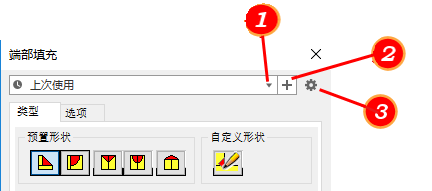
- 端部填充
- 焊接符号
- 表面粗糙度符号